휴대폰 또는 PC에서 줌 프로필 사진을 제거하는 방법

Zoom 프로필 사진을 제거하는 방법과 그 과정에서 발생할 수 있는 문제를 해결하는 방법을 알아보세요. 간단한 단계로 프로필 사진을 클리어하세요.
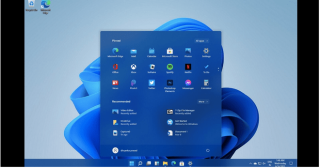
Windows 11 시작 버튼이 작동하지 않습니까? 붙어 있거나 얼어 있습니까? 걱정하지 마세요! 우리는 당신을 덮었습니다. 설정을 몇 가지 빠르게 변경하여 해결할 수 있는 일반적인 버그일 뿐입니다. 간단한 문제 해결 단계를 따르면 이 문제를 쉽게 해결할 수 있습니다.
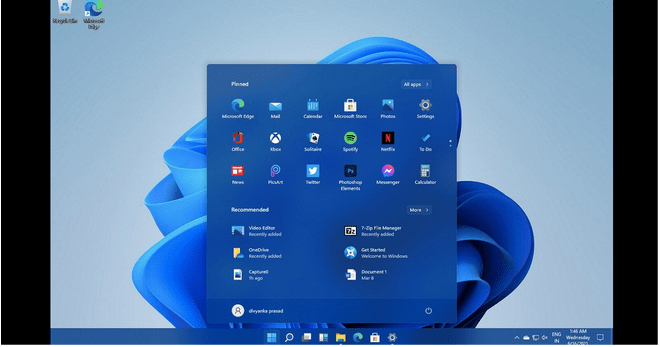
Windows 11의 시작 메뉴 디자인이 개선되었습니다. 따라서 Windows 11로 업그레이드한 후 새 시작 메뉴에 액세스하는 데 문제가 있는 경우 이 문제를 해결할 수 있는 몇 가지 방법이 있습니다.
시작하자.
Windows 11 시작 버튼이 작동하지 않는 문제를 해결하는 방법?
목차
1. 기기 재부팅
네, 컴퓨터를 재부팅하면 간단한 오류와 버그를 제거하는 데 도움이 됩니다. 장치에서 시작 메뉴가 열리지 않는 상황에 처한 경우 PC를 종료하는 다른 방법이 있습니다.
키보드에서 Control + Alt + Del 키 조합을 누릅니다.
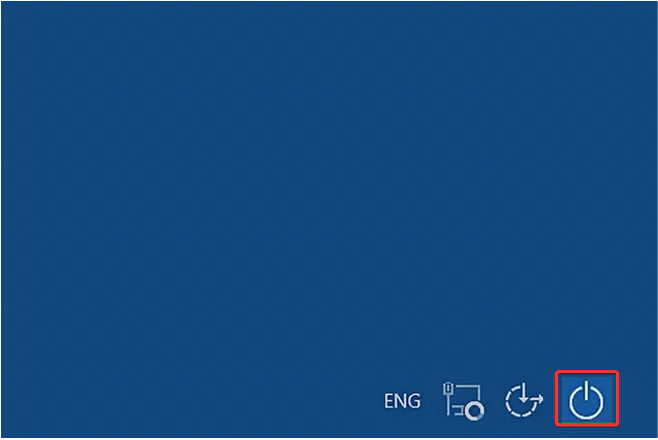
이제 화면 오른쪽 하단에 있는 전원 버튼 아이콘을 탭합니다.
"다시 시작"을 선택하고 장치를 재부팅하십시오.
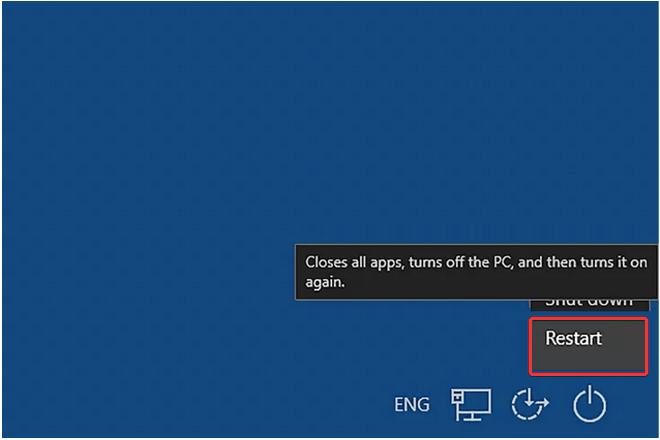
PC를 다시 시작하면 모든 앱과 백그라운드 서비스 가 종료 되므로 새로 시작할 수 있습니다.
2. Windows 탐색기를 닫습니다.
Windows 11 시작 버튼이 작동하지 않는 문제를 해결하기 위한 다음 해결 방법은 Windows 탐색기 앱을 다시 실행하는 것입니다. 다음 빠른 단계에 따라 PC에서 Windows 탐색기 앱을 종료합니다.
Control + Alt + Del 키 조합을 누릅니다. 목록에서 "작업 관리자" 옵션을 선택합니다.
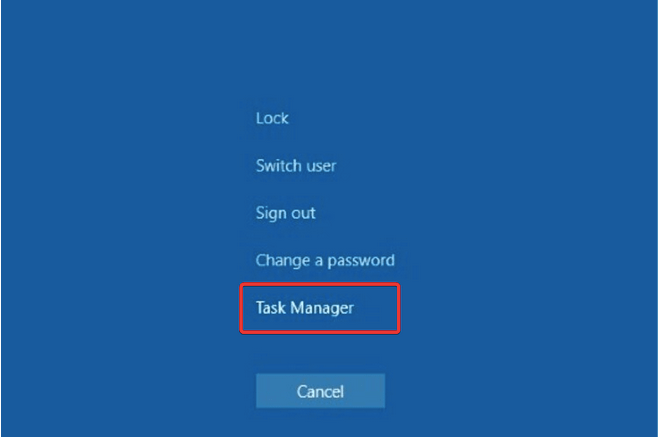
에서 작업 관리자 창 에서 "프로세스"탭으로 전환합니다. 목록에서 "Windows 탐색기" 앱을 찾습니다.
마우스 오른쪽 버튼으로 클릭한 다음 "다시 시작" 옵션을 선택하여 이 프로세스를 다시 시작합니다.
모든 창을 종료 하고 시작 메뉴에 다시 액세스하여 문제가 해결되었는지 확인하십시오.
Windows 탐색기는 시작 메뉴를 포함하여 다양한 기타 작업과 기능을 제어하는 중앙 앱입니다. 작업 관리자를 통해 파일 탐색기 앱을 다시 실행하면 시작 메뉴를 수정하는 데 도움이 될 수 있습니다.
더 읽어보기: Windows 11에서 스크린샷을 찍는 5가지 방법
3. 로컬 계정으로 로그인
Windows 11에서 시작 메뉴를 수정하는 다음 해킹은 대신 로컬 계정으로 장치에 로그인하는 것입니다.
Windows + I 키 조합을 눌러 Windows 설정을 직접 엽니다. "계정"을 선택합니다.
"내 정보"섹션으로 이동하십시오.
아래로 스크롤하여 "내 계정 관리"를 선택하십시오.
"대신 로컬 계정으로 로그인"을 탭하십시오.
로컬 계정으로 로그인했으면 시작 메뉴에 다시 액세스하여 문제가 해결되었는지 확인하십시오.
또한 읽기: Windows 11에서 시스템 복원을 사용하는 방법
4. PC 초기화
위에서 언급한 문제 해결 솔루션을 시도했지만 여전히 운이 없습니까? PC를 재설정하면 시작 메뉴 문제를 해결하는 데 도움이 될 수 있습니다. 여기 당신이해야 할 일이 있습니다.
Windows + I 키 콤보를 눌러 설정을 엽니다. 왼쪽 메뉴 창에서 "시스템"을 선택합니다.
"복구"를 탭하십시오.
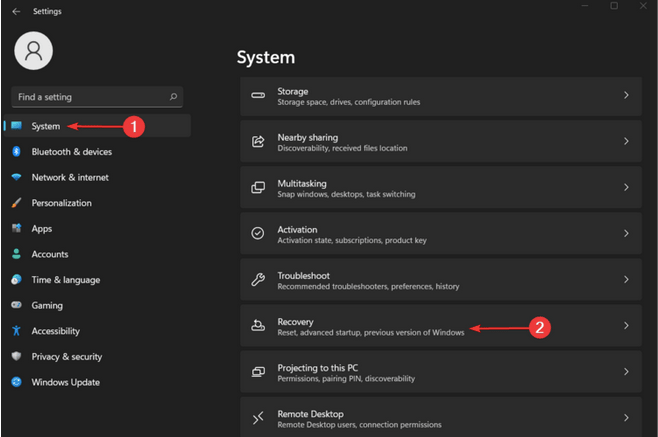
"이 PC 재설정" 버튼을 눌러 장치를 재설정하십시오. 그리고 걱정하지 마세요! PC를 초기화해도 파일이나 데이터는 지워지지 않습니다.
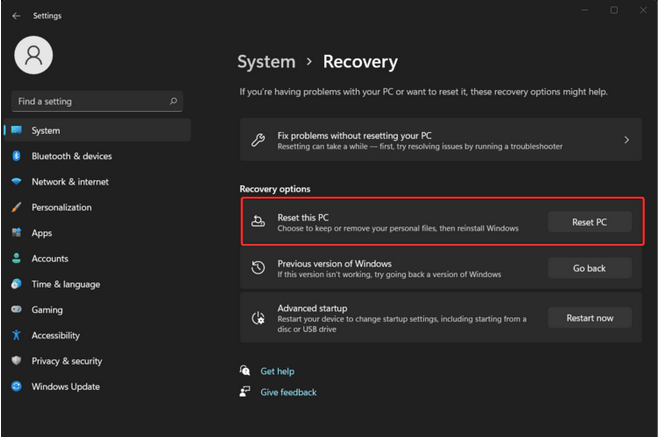
화면의 지시에 따라 기기를 초기화하세요. 재설정 프로세스가 완료되면 장치를 재부팅하고 "Windows 11 시작 버튼이 작동하지 않음" 문제가 해결되었는지 확인하십시오.
5. 최신 업데이트 확인
최신 Windows 11 업데이트를 확인하려면 다음 단계를 따르세요.
Windows + I 키를 눌러 설정을 엽니다.
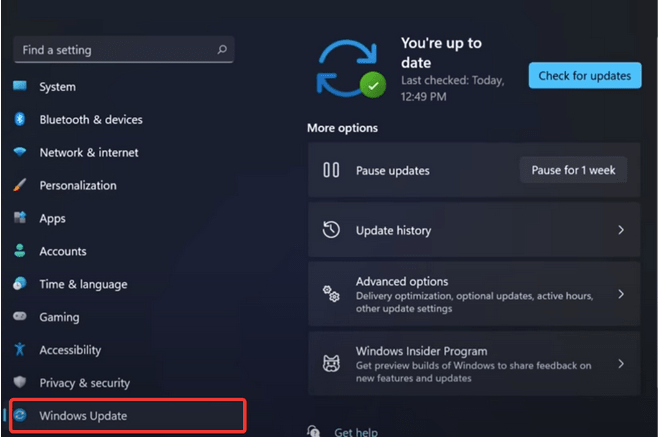
왼쪽 메뉴 창에서 Windows 업데이트 섹션으로 전환합니다.
"업데이트 확인" 버튼을 눌러 장치에 사용할 수 있는 최신 업데이트가 있는지 확인하십시오. PC에 사용할 수 있는 업데이트가 있으면 즉시 장치를 업그레이드하십시오.
또한 읽기: Windows 11에서 화면을 녹화하는 방법
6. 이전 업데이트로 롤백
Windows 11에서 여전히 시작 메뉴를 열 수 없는 경우 이전 Windows 업데이트로 롤백을 시도할 수 있습니다. 다음의 빠른 단계를 따르십시오.
Windows + I 키 조합을 눌러 설정을 엽니다. 왼쪽 메뉴 창에서 Windows 업데이트 옵션으로 전환합니다 .
"고급 옵션"을 선택하십시오.
고급 옵션 목록에서 "복구"를 선택하십시오.
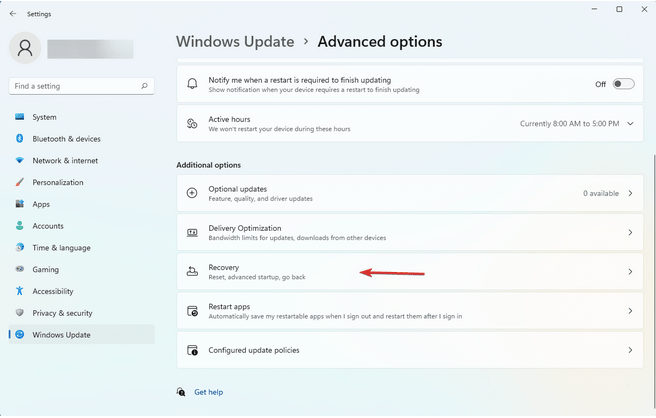
"돌아가기" 버튼을 눌러 이전 버전의 Windows 11로 롤백합니다.
"이전 빌드로 돌아가기" 버튼을 누릅니다.
화면의 지시에 따라 기기를 이전 업데이트로 롤백합니다. 완료되면 시작 버튼에 다시 액세스하여 작동하는지 여부를 확인하십시오.
또한 읽기: Windows 11에서 시작 폴더에 액세스하는 방법
결론
이 게시물이 도움이 되었나요? 위에서 언급한 솔루션이 "Windows 11 시작 버튼이 작동하지 않음" 문제를 해결하는 데 도움이 되었습니까? 이러한 핵을 사용하여 Windows 11의 시작 버튼을 수정할 수 있습니다. 다른 질문이나 지원이 필요한 경우 댓글 공간에 자유롭게 생각을 공유하세요!
Zoom 프로필 사진을 제거하는 방법과 그 과정에서 발생할 수 있는 문제를 해결하는 방법을 알아보세요. 간단한 단계로 프로필 사진을 클리어하세요.
Android에서 Google TTS(텍스트 음성 변환)를 변경하는 방법을 단계별로 설명합니다. 음성, 언어, 속도, 피치 설정을 최적화하는 방법을 알아보세요.
Microsoft Teams에서 항상 사용 가능한 상태를 유지하는 방법을 알아보세요. 간단한 단계로 클라이언트와의 원활한 소통을 보장하고, 상태 변경 원리와 설정 방법을 상세히 설명합니다.
Samsung Galaxy Tab S8에서 microSD 카드를 삽입, 제거, 포맷하는 방법을 단계별로 설명합니다. 최적의 microSD 카드 추천 및 스토리지 확장 팁 포함.
슬랙 메시지 삭제 방법을 개별/대량 삭제부터 자동 삭제 설정까지 5가지 방법으로 상세 설명. 삭제 후 복구 가능성, 관리자 권한 설정 등 실무 팁과 통계 자료 포함 가이드
Microsoft Lists의 5가지 주요 기능과 템플릿 활용법을 통해 업무 효율성을 40% 이상 개선하는 방법을 단계별로 설명합니다. Teams/SharePoint 연동 팁과 전문가 추천 워크플로우 제공
트위터에서 민감한 콘텐츠를 보는 방법을 알고 싶으신가요? 이 가이드에서는 웹 및 모바일 앱에서 민감한 콘텐츠를 활성화하는 방법을 단계별로 설명합니다. 트위터 설정을 최적화하는 방법을 알아보세요!
WhatsApp 사기를 피하는 방법을 알아보세요. 최신 소셜 미디어 사기 유형과 예방 팁을 확인하여 개인 정보를 안전하게 보호하세요.
OneDrive에서 "바로 가기를 이동할 수 없음" 오류를 해결하는 방법을 알아보세요. 파일 삭제, PC 연결 해제, 앱 업데이트, 재설정 등 4가지 효과적인 해결책을 제공합니다.
Microsoft Teams 파일 업로드 문제 해결 방법을 제시합니다. Microsoft Office 365와의 연동을 통해 사용되는 Teams의 파일 공유에서 겪는 다양한 오류를 해결해보세요.








